Najnowsza wersja Apple Macbook Air, MacBooka Proi Mac Mini mają ważną zmianę: wszystkie korzystają z krzemowego procesora M1 firmy Apple. Dzięki do tego innowacyjnego chipakonwergencja aplikacji na iOS i MacOS zrobiła duży krok naprzód.
Zawartość
- Krok 1: Przejdź do sklepu Mac App Store
- Krok 2: Przejdź na aplikacje na iOS
- Krok 3: Wyszukaj aplikacje na iOS i pobierz
- Krok 4: Poszukaj nowych aplikacji w Sklepie
- Krok 5: Uważaj na niezweryfikowane aplikacje
- Ważna uwaga dotycząca bocznego ładowania aplikacji z plikami IPA
Oznacza to, że korzystanie z aplikacji iOS na komputerze Mac jest łatwiejsze niż kiedykolwiek wcześniej, chociaż proces ten również uległ zmianie w porównaniu z obejściami stosowanymi w przeszłości. Nie martw się — nowe kroki są łatwe do wykonania, więc każdy może to zrobić. Oto, co musisz wiedzieć.
Polecane filmy
Krok 1: Przejdź do sklepu Mac App Store

Zaloguj się na komputerze z systemem MacOS i przejdź do sklepu Mac App Store. Zwykle możesz znaleźć App Store w swoim
Dok (z ikoną przypominającą literę A), ale jeśli nie widzisz tam ikony, dostęp do niej jest nadal łatwy. Po prostu wybierz Jabłko w lewym górnym rogu ekranu, a następnie wybierz Sklep z aplikacjami z menu rozwijanego, aby rozpocząć.
W oknie App Store spójrz na lewy dolny róg okna, a zobaczysz swoje Konto ikonę z Twoim imieniem i nazwiskiem. Wybierz tę ikonę (zaloguj się, jeśli to konieczne), aby przejść do swojego konta, na którym widoczne są wszystkie pobrane aplikacje.
Krok 2: Przejdź na aplikacje na iOS

Spójrz bezpośrednio pod Konto nagłówka i powinieneś zobaczyć opcję kategorii dla iPhone'a i iPadaAplikacje. Wybierz tę opcję, a zobaczysz wszystkie aplikacje, które już pobrałeś na iOS. Te aplikacje są teraz dostępne dla Ciebie.
Krok 3: Wyszukaj aplikacje na iOS i pobierz

Wybierz Pobieranie iCloud ikonę, aby rozpocząć proces pobierania aplikacji iOS na komputer Mac. Pobierz tyle aplikacji mobilnych, ile chcesz używać na komputerze Mac.
Jeśli nie widzisz kategorii Aplikacje na iPhone'a i iPada, sprawdź dokładnie, czy masz komputer Mac 2020 z chipem M1 i czy masz najnowszą wersję systemu MacOS. W przeciwnym razie ta opcja może się nie pojawić.
Jeśli korzystasz z planu Family Sharing w Apple i na wiele kont pobrano różne aplikacje, być może będziesz musiał kliknij nazwy kont, aby znaleźć osobę, która pobrała aplikację, którą masz na myśli pulpit.
Ten proces działa również w przypadku wszystkich aplikacji oznaczonych jako przeznaczone dla systemu iPadOS.
Krok 4: Poszukaj nowych aplikacji w Sklepie
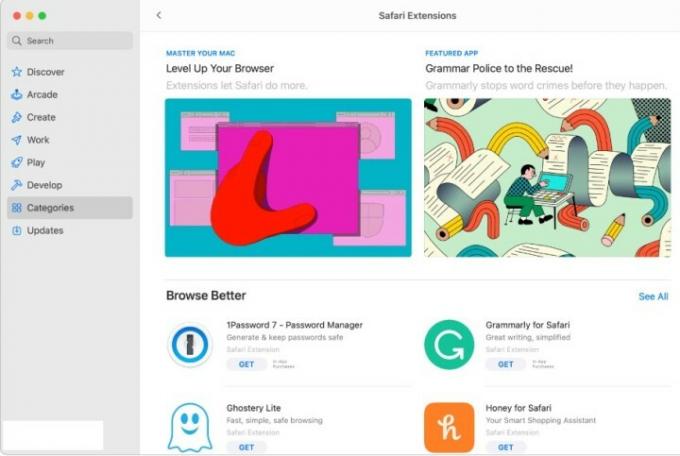
Jak dotąd te kroki działają w przypadku aplikacji na iOS, które już masz. Jeśli jednak chcesz pobrać nowe aplikacje mobilne specjalnie dla systemu MacOS, musisz je wyszukać. Idź do Pole wyszukiwania w lewym górnym rogu okna App Store i wyszukaj aplikację, o której myślisz, lub wybierz opcję Odkryć Lub Kategorie menu, aby zobaczyć, jakie popularne aplikacje czekają.
Po otrzymaniu wyników spójrz ponownie na górę listy i wybierz Aplikacje na iPhone'a i iPada aby mieć pewność, że przeglądasz we właściwej kategorii. Gdy znajdziesz aplikację, którą chcesz pobrać, wybierz Dostawać aby rozpocząć proces pobierania. Wszystko powinno działać tak samo, jakbyś pobierał ją na iPhone'a, a nową aplikację znajdziesz w Aplikacje folder w Docku, aby rozpocząć.
Krok 5: Uważaj na niezweryfikowane aplikacje

Przeglądając aplikacje mobilne i wybierając poszczególne aplikacje, aby dowiedzieć się o nich więcej, możesz zauważyć, że niektóre aplikacje wyświetlają komunikat w stylu „Zaprojektowano dla iPhone'a, niezweryfikowano dla MacOS.” Oznacza to, że aplikacja została udostępniona dla systemu MacOS, ale nie została w żaden sposób zmieniona w stosunku do wersji oryginalnej państwo.
To właściwie ważny punkt: elementy sterujące aplikacji na ekranie dotykowym, zmiana rozmiaru okna, mechanika dźwięku i mikrofonu, interfejs użytkownika i wiele innych czynników może działać zupełnie inaczej w systemie MacOS. Niektóre aplikacje mogą wydawać się bardzo niewygodne, a inne mogą być prawie bezużyteczne, jeśli pozostaną nietknięte przez programistów. Jeśli to możliwe, zawsze wybieraj aplikacje bez tej etykiety ostrzegawczej, ponieważ oznacza to, że włożono wiele pracy w przygotowanie aplikacji dla systemu MacOS.
Ważna uwaga dotycząca bocznego ładowania aplikacji z plikami IPA

Nie możesz. Przed wprowadzeniem chipa M1 fani aplikacji na iOS mogli pobierać pliki IPA za pomocą aplikacji takich jak iMazing i wdrażać je w systemie MacOS, aby uzyskać komputerową wersję wybranych aplikacji mobilnych. Nie był to doskonały proces, ale zadziałał w przypadku wielu osób i pozwolił na wiele eksperymentów z aplikacjami, które niekoniecznie były dostępne w Mac App Store.
Firma Apple zakazała teraz tej luki w zakresie bocznego ładowania w najnowszych wersjach systemu MacOS, a stare pliki IPA również powinny przestać działać dla użytkowników. Zasadniczo Apple chce, aby wszyscy korzystali z samego App Store do pobierania aplikacji na MacOS, niezależnie od tego, czy są to aplikacje na iOS. Pomaga to również uniknąć złych recenzji aplikacji, które ludzie próbowali pobrać na platformę, dla której nie zostały zaprojektowane (jak wspomniano powyżej).
Jest to wyraźnie rozczarowujące dla użytkowników, którzy polegali na ładowaniu bocznym, aby uzyskać żądaną kolekcję aplikacji na komputerze. Najlepiej mieć nadzieję, że więcej programistów zoptymalizuje poszukiwane aplikacje mobilne i udostępni je w sklepie Mac App Store tak szybko, jak to możliwe. W międzyczasie warto zajrzeć do naszego najlepsze aplikacje na Maca w tym roku I Ulubione aplikacje Apple z ubiegłego roku aby zobaczyć, co możesz znaleźć.
Zalecenia redaktorów
- 32-calowy iMac M3 firmy Apple może spotkać się z kolejnym opóźnieniem
- Apple może wkrótce wyeliminować wycięcie w komputerach Mac i iPhone'ach
- Masz iPhone'a, iPada lub MacBooka? Zainstaluj tę krytyczną aktualizację już teraz
- Czekasz na iMaca M3? Mamy złe wieści dla fanów Apple
- Porównanie Apple Mac Mini M2 M1: nie popełniaj błędu zakupowego
Ulepsz swój styl życiaDigital Trends pomaga czytelnikom śledzić szybko rozwijający się świat technologii dzięki najnowszym wiadomościom, zabawnym recenzjom produktów, wnikliwym artykułom redakcyjnym i jedynym w swoim rodzaju zajawkom.




